Slik slår du på Bass Boost-funksjonen på Windows 11

Bass - bass - er et uunnværlig lydområde i ethvert musikkstykke.

Bass - bass - er et uunnværlig lydområde i ethvert musikkstykke. Spesielt hvis du ofte hører på levende, kraftfull musikk eller har en lidenskap for filmer, vet du sannsynligvis allerede viktigheten av bass i den generelle lydopplevelsen.
Problemet er at hver persons lyd "smak" er forskjellig. For eksempel, med samme musikk, på samme høyttaler/hodetelefonoppsett, kan du finne ut at mengden bass akkurat er nok, men noen andre kan finne det bedre å øke bassen. I slike situasjoner gir både Windows 10 og Windows 11 alternativer som lar deg øke mengden bass på systemet for en mer skreddersydd opplevelse.
Det skal imidlertid bemerkes at Bass Boost-alternativet ikke er tilgjengelig på alle PC-er. Hvis datamaskinen din har støttet maskinvare og drivere, vil du se dette alternativet som beskrevet i trinnene nedenfor. I tillegg, enten du bruker Windows 10 eller Windows 11, er måten å aktivere denne funksjonen på lik.
Aktiver Bass Boost-funksjonen på Windows 10, 11
For å øke bassen på en Windows-PC, gå først til kontrollpanelet ved å åpne " Start "-menyen, søke etter nøkkelordet " Kontrollpanel " og klikke på det tilsvarende returresultatet.
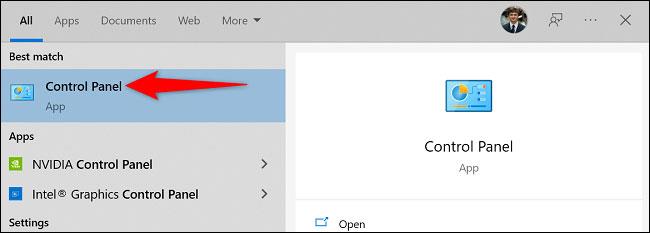
I kontrollpanelvinduet klikker du på " Maskinvare og lyd ".
På neste side, under delen " Lyd ", klikk på delen " Administrer lydenheter ".
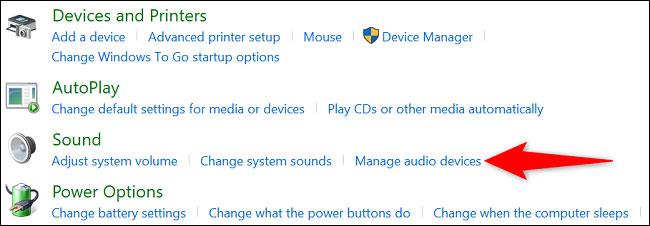
" Lyd " -vinduet åpnes. Her velger du hodetelefonene eller høyttalerne du bruker, og klikker deretter på " Egenskaper ".
I vinduet " Egenskaper " åpner du fanen " Forbedringer ". Aktiver deretter alternativet som heter " Bass Boost ".
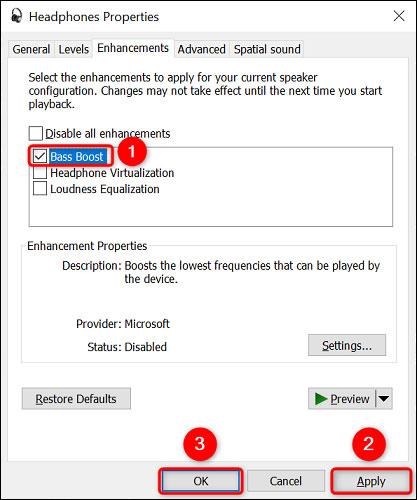
Lagre nå innstillingene dine ved å klikke på " Bruk " etterfulgt av " OK " nederst.
Det er så enkelt. Hodetelefoner eller høyttalere koblet til systemet vil nå gi relativt bedre bass.
Jeg ønsker at du alltid har den beste underholdningsopplevelsen med PC-en din!
Kioskmodus på Windows 10 er en modus for kun å bruke 1 applikasjon eller tilgang til kun 1 nettside med gjestebrukere.
Denne veiledningen viser deg hvordan du endrer eller gjenoppretter standardplasseringen til kamerarull-mappen i Windows 10.
Redigering av vertsfilen kan føre til at du ikke får tilgang til Internett hvis filen ikke er riktig endret. Følgende artikkel vil guide deg til å redigere vertsfilen i Windows 10.
Å redusere størrelsen og kapasiteten til bilder vil gjøre det enklere for deg å dele eller sende dem til hvem som helst. Spesielt på Windows 10 kan du endre størrelse på bilder med noen få enkle trinn.
Hvis du ikke trenger å vise nylig besøkte elementer og steder av sikkerhets- eller personvernhensyn, kan du enkelt slå det av.
Microsoft har nettopp sluppet Windows 10 Anniversary Update med mange forbedringer og nye funksjoner. I denne nye oppdateringen vil du se mange endringer. Fra støtte for Windows Ink-pennen til støtte for Microsoft Edge-nettleserutvidelser, Start-menyen og Cortana har også blitt betydelig forbedret.
Ett sted for å kontrollere mange operasjoner rett på systemstatusfeltet.
På Windows 10 kan du laste ned og installere gruppepolicymaler for å administrere Microsoft Edge-innstillinger, og denne veiledningen viser deg prosessen.
Dark Mode er et mørk bakgrunnsgrensesnitt på Windows 10, som hjelper datamaskinen med å spare batteristrøm og redusere innvirkningen på brukerens øyne.
Oppgavelinjen har begrenset plass, og hvis du regelmessig jobber med flere apper, kan du raskt gå tom for plass til å feste flere av favorittappene dine.









